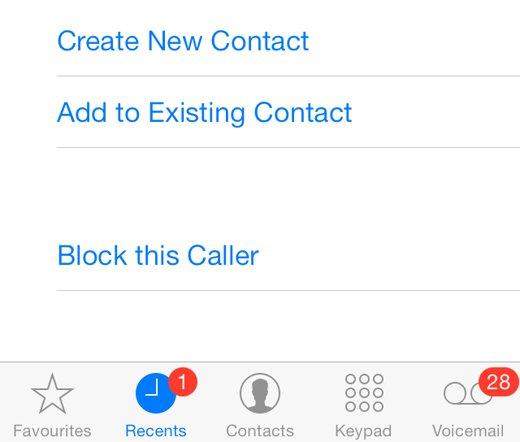Snelle tips om iPhone geen spam-berichten, oproepen of ongewenste e-mail ooit te maken
Gewoon een promotietelefoon ophangen? Of gewoon een andere ongewenste e-mail ontvangen? Wilt u geen spam meer ontvangen iMessages en teksten op uw iPhone? Het is niet zo moeilijk als je je kunt voorstellen. Dit artikel gaat allesomvattend bevatten snelle tips om spam-berichten, junk mail of oproepen op iPhone X / 8/7/7 Plus / SE / 6s / 6s Plus / 6/6 Plus / 5s te filteren.
- 1. iOS 10 ondersteunt het blokkeren van ongewenste oproepen op iPhone - Goed nieuws voor alle Apple-liefhebbers
- 2. Stop Spam iMessages en sms-berichten door uw iMessage te trainen om te weten hoe u spam-tekst kunt identificeren
- 3. iCloud of andere e-mail-apps, behandelen als iPhone-filter voor ongewenste e-mail, zijn goed in het herkennen van spam dan u kunt
- 4. Filter ongewenste bestanden en andere verzamelde tijdelijke bestanden voor een optimale gebruikerservaring
1. iOS 10 ondersteunt het blokkeren van ongewenste oproepen op iPhone - Goed nieuws voor alle Apple-liefhebbers
Apple verrast ons elk jaar wanneer het aankondigten brengt een nieuwe versie van producten uit. Dit jaar is geen uitzondering. De officiële iOS 10 wordt aangekondigd ter ondersteuning van apps van derden, zoals Hiya Spam Protection. Deze app biedt spamblokkering voor zowel spraakoproepen als sms-berichten. Gebruikers kunnen ook spamnummers melden. Op basis van de feedback van gebruikers, werkt Hiya de database om de 15 minuten bij. Naast het gebruik van apps van derden om spam-oproepen te detecteren en blokkeren, kunt u ook een geblokkeerde lijst instellen om contacten en telefoonnummers op uw apparaat te filteren.
Manier 1: Ga naar Telefoon-app> Recent, tik op het kleine blauwe pictogram aan de rechterkant naast het telefoonnummer of de contactpersoon die u wilt blokkeren. Scrol omlaag over het scherm en je ziet "Blokkeer deze beller", tik erop.

Manier 2: Ga naar Instellingen> Telefoon> Oproep blokkeren en identificatie, tik op "Nieuw toevoegen" om telefoonnummers toe te voegen die u van uw iPhone wilt blokkeren.
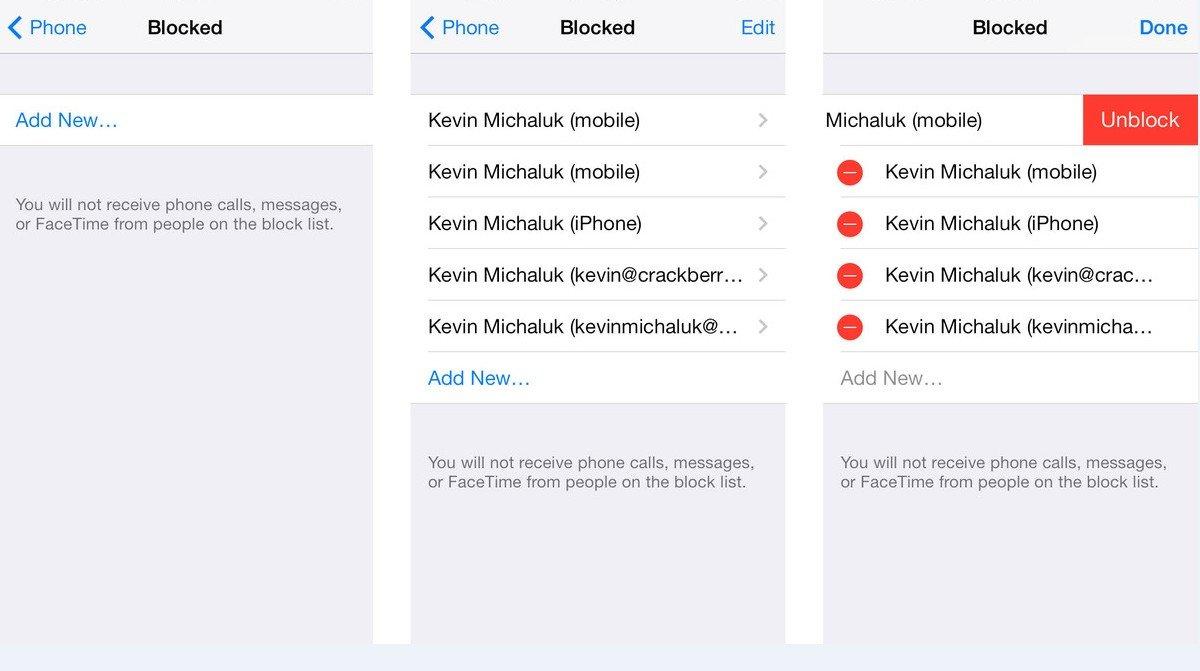
2. Stop Spam iMessages en sms-berichten door uw iMessage te trainen om te weten hoe u spam-tekst kunt identificeren
Telkens wanneer u een spambericht ontvangt, worden deze meestal niet opgeslagen in uw Contacten. Maar hoe stop je ze op de iPhone? Eigenlijk kan dat filter spam berichten door "Filter Unknown Senders" in te schakelen, wat een van de ingebouwde functies van de iPhone is.
- Stap 1: Ga naar Instellingen> Berichten en schakel Onbekende afzenders filteren in.
- Stap 2: Ga naar de app Berichten, tik op "Onbekende afzenders", hier zijn de berichten die u zojuist handmatig hebt gefilterd.
- Stap 3: Klik op de spamberichten om de details te bekijken. En er is een Report Junk-link onder het bericht. U kunt erop tikken om de spam te melden.



3. iCloud of andere e-mail-apps, behandelen als iPhone-filter voor ongewenste e-mail, zijn goed in het herkennen van spam dan u kunt
Eerst moet vermelden dat, als u een kooptiPhone X / 8 of upgrade je iPhone naar iOS 11, je zult versteld staan van de mogelijkheid om je uit te schrijven voor mailinglijsten, hoewel deze functie alleen beschikbaar is in de Outlook e-mail-app van Microsoft voor iPhone. Om preciezer te zijn, als je een e-mail die deel uitmaakt van een mailinglijst, krijgt u een melding bovenaan het scherm. U kunt op de link "Abonnement opzeggen" tikken en Mail verzendt namens u een e-mail om u af te melden voor de mailinglijst. Deze filtercapaciteit brengt ons veel gemak.
Iets vergelijkbaar met de e-mail-app van Outlook, kan iCloud automatisch ongewenste e-mail detecteren en blokkeren voordat deze je inbox bereikt. U kunt deze ook gebruiken twee slimme manieren om spammers voor de gek te houden door hen te laten denken dat uw e-mailaccount niet actief is, wat op de een of andere manier kan vervelende spamberichten verminderen.
Truc 1: log in op uw iCloud-e-mail. In de zijbalk ziet u een instellingenpictogram genaamd Acties weergeven, klik erop en ga naar Voorkeuren. Schakel vervolgens "Afbeeldingen in HTML-berichten laden" uit. Bewaar het.
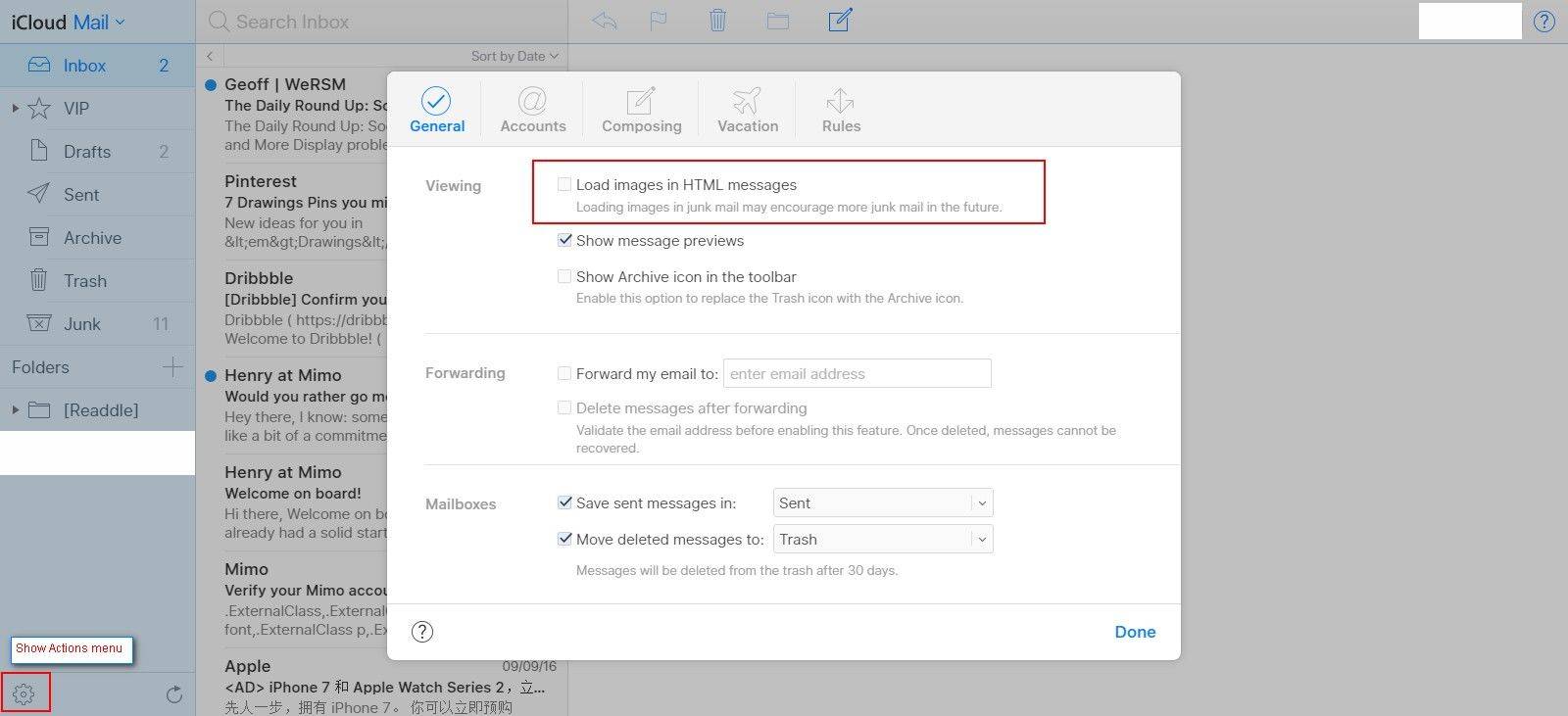
Truc 2: Als u een e-mail ontvangt die op spam-e-mail lijkt, verwijder deze dan direct in plaats van hem te openen. Hierdoor leert uw iCloud ook hoe u ongewenste e-mail kunt filteren. Bovendien kunt u een afzonderlijke inbox instellen om de ongewenste e-mail te filteren.
4. Filter ongewenste bestanden en andere verzamelde tijdelijke bestanden voor een optimale gebruikerservaring
Spammers doen er alles aan om u te bereikenklik op die link in de spaminhoud. Daarom is spam vervelend, maar het kan ook gevaarlijk zijn. Door de bovenstaande tips in praktijk te brengen, kunt u bijna spamvrij zijn. Hoewel er nog steeds veel andere ongewenste bestanden zijn die je iPhone kunnen storen, raden we je ten zeerste aan om ze te regelen met Free Tenorshare iCareFone, waarmee je ook alle ongewenste, tijdelijke bestanden kunt opruimen en je een volledig advertentievrije omgeving kunt krijgen. Waarom probeert u de proefversie niet eerst om deze te evalueren en zo de optimale prestaties van uw iPhone te ervaren?